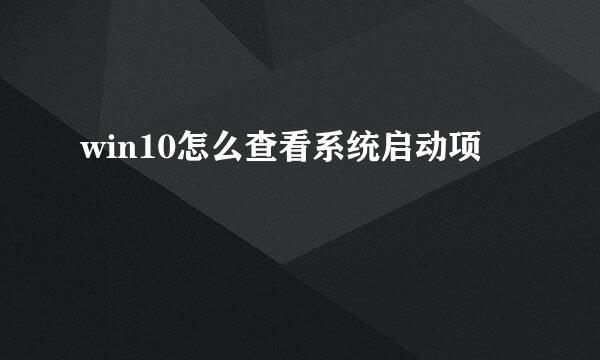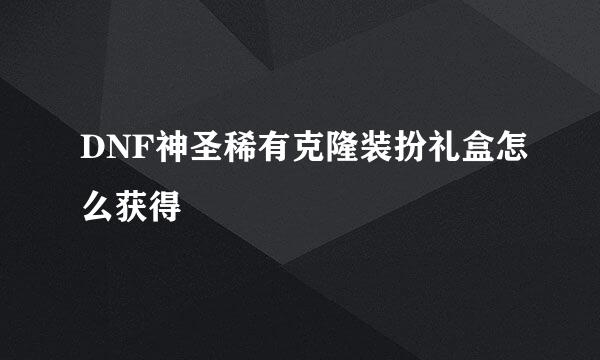win10系统怎么开启Secondary Logon服务
的有关信息介绍如下:
有时候我们在使用win10系统的时候,想开启Secondary Logon服务,怎么开启呢,下面来分享一下方法
第一步我们首先需要知道的是Secondary Logon服务用于二级登录,如果被禁用了,依赖它的服务都不能进行启动,双击桌面上的此电脑,进去之后,点击上方的的“管理”,如下图所示:
第二步进去计算机管理界面之后,点击服务和应用程序下面的“服务”,如下图所示:
第三步进去服务界面之后,在右侧下滑找到“Secondary Logon”,双击进去,如下图所示:
第四步进去Secondary Logon服务界面之后,点击启动,如下图所示:
第五步等待一下,可以看到服务已经开启了,点击确定就设置完成了,如下图所示:
第六步我们也可以将Secondary Logon服务的启动类型设置为自动,自动进行开启,如下图所示:
版权声明:文章由 酷酷问答 整理收集,来源于互联网或者用户投稿,如有侵权,请联系我们,我们会立即处理。如转载请保留本文链接:https://www.kukuwd.com/article/84044.html